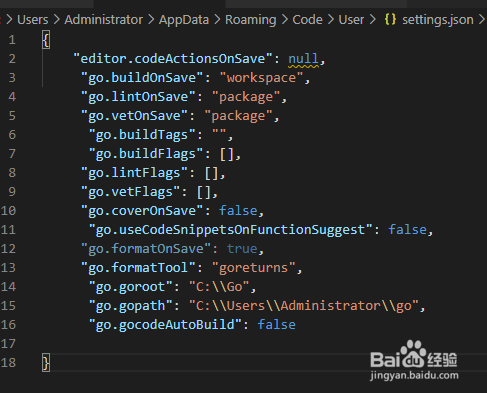vscode如何配置go语言开发环境
1、打开命令行创建,输入命令go env查看go语言的GOPATH和GOROOT
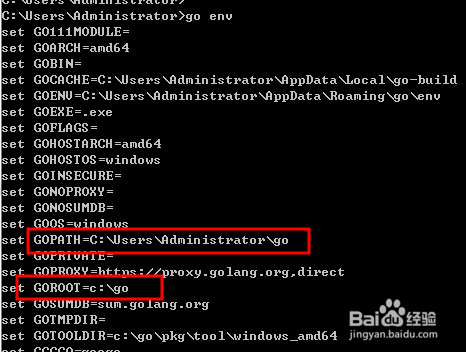
2、在Windows资源管理器切换到GOPATH的路径下,如果没有创建对应文件夹
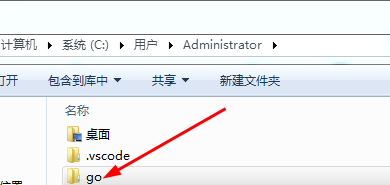
3、在GOPATH的路径下,创建三个文件夹src、pkg、bin文件夹src存放源代码的目录pkg编译过后生成的包文件存放目录。bin编译后生产的可执行文件和go相关的工具,都在此目录。
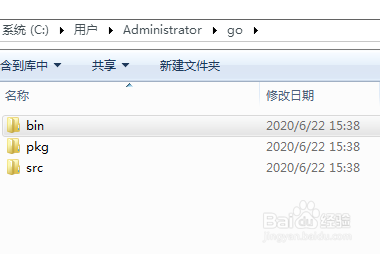
4、启动vscode,在欢迎页面点击Customize的tools and languages
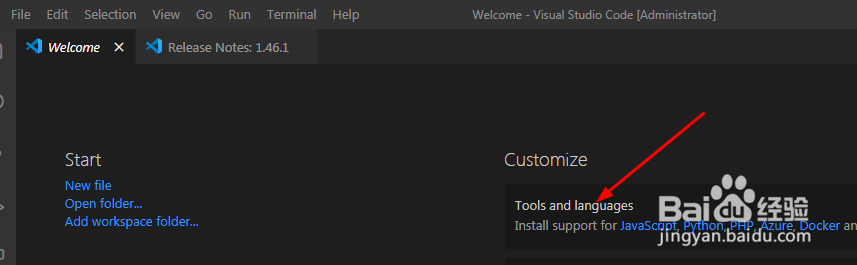
5、在搜索框搜索go,搜索到后点击install如下图所示
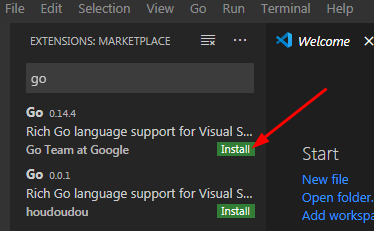
6、安装完成后,点击菜单栏File -- Preferences -- settings
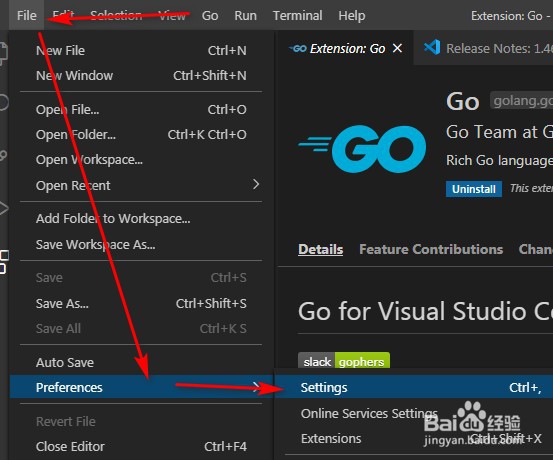
7、在settings -- user -- Text Editor中找到Code actions on save下的edit in settings.json
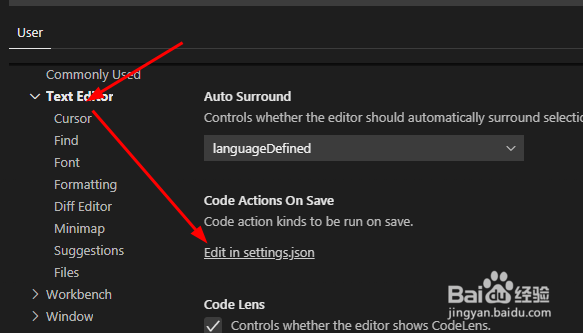
8、把下面代码复制进去,注意根据实际修改goroot和gopath的路径,保存退出配置完成。"go.buildOnSave":"workspace","go.lintOnSave":"package","go.vetOnSave":"package","go.buildTags":"","go.buildFlags":[],"go.lintFlags":[],"go.vetFlags":[],"go.coverOnSave":false,"go.useCodeSnippetsOnFunctionSuggest":false,"go.formatOnSave":true,"go.formatTool":"goreturns","go.goroot":"C:\\Go","go.gopath":"C:\\Users\\Administrator\\go","go.gocodeAutoBuild":false